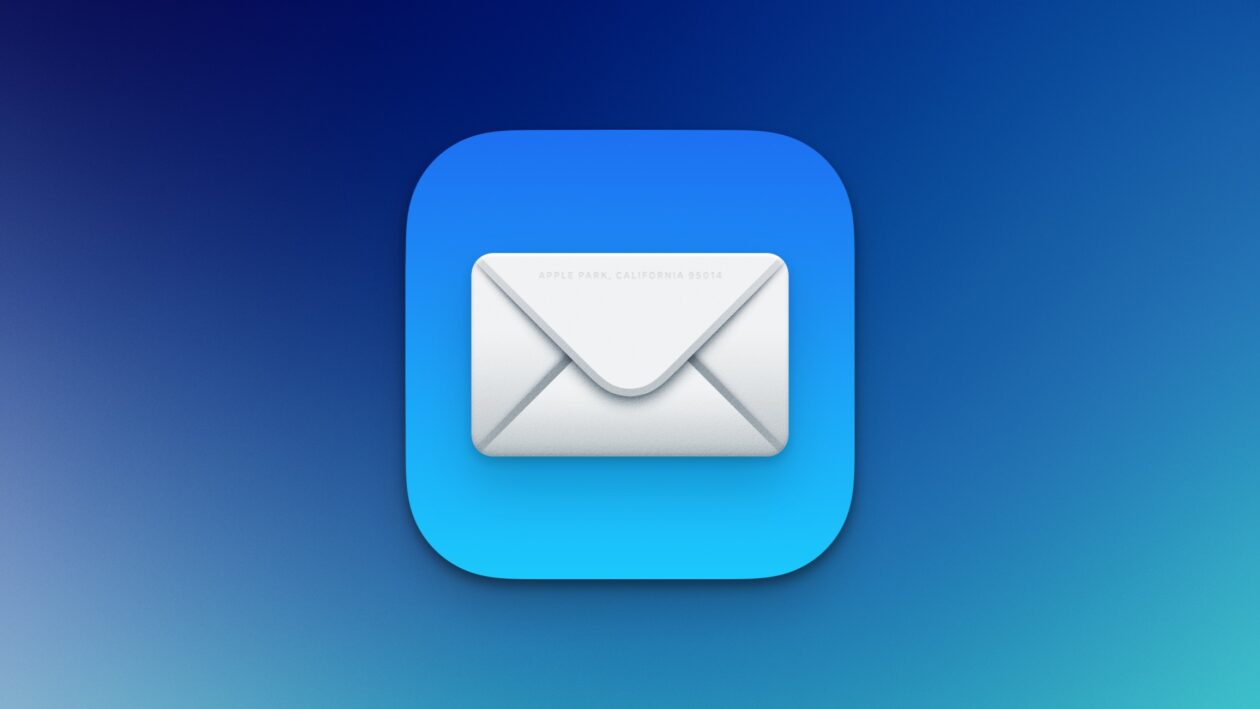
O aplicativo nativo Mail do Mac é ideal para quem já está inserido no ecossistema de dispositivos da Apple — utilizando-o também um iPhone e iPad, por exemplo. Um recurso bem bacana dele possibilita que você reduza as mensagens indesejadas recebidas (as famosas mensagens spam).
Ainda que o filtro dessas mensagens indesejadas seja bem eficaz, a Maçã permite que você redefina ele para o seu estado original — removendo o que o Mail aprendeu sempre que você marcou os emails como mensagens indesejadas ou não indesejadas.
Posts relacionados
- Apple Intelligence: como ver as Mensagens Prioritárias no Mail [iPhone, iPad e Mac]
- Apple Intelligence: como desativar as pré-visualizações de resumos no Mail [iPhone, iPad e Mac]
- Apple Intelligence: como resumir seus emails no Mail [iPhone, iPad e Mac]
Veja como é simples proceder! 
- Abra o app Mail no Mac.
- Na barra de menus, escolha Mail » Ajustes… ou use o atalho ⌘ command , no teclado.
- Acesse a aba “Spam”.
- Clique em “Redefinir…”.
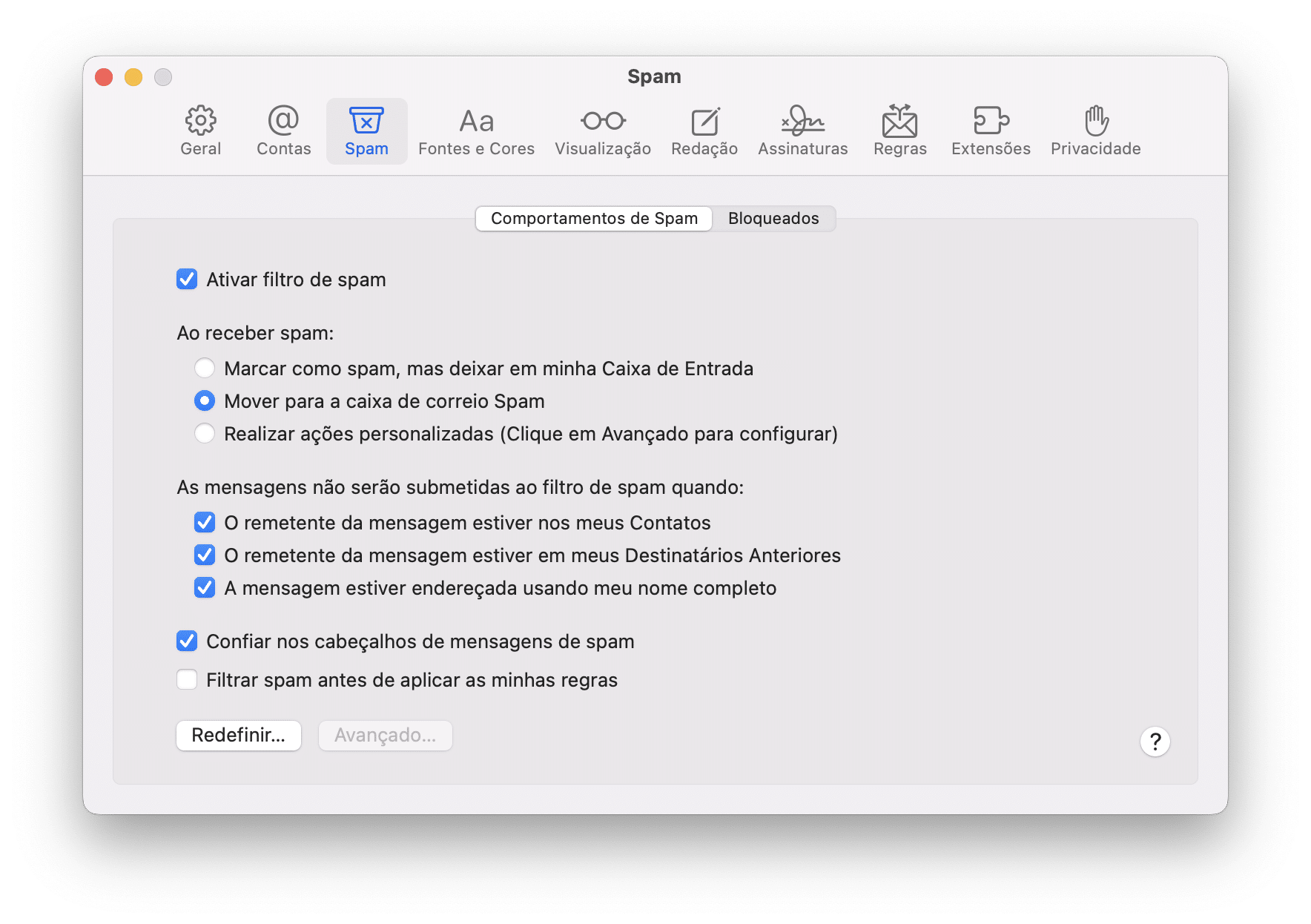
Prontinho! A partir disso, ele será redefinido no seu Mac. 






